Не так часть это приходится делать, и очень лень каждый раз соображать и вспоминать всю последовательность действий по переезду сайта с одного хостинга на другой. Поэтому куда проще держать под рукой, т.е. на этом сайте, некоторую шпаргалку, чтобы в случае чего сразу к ней и обратиться. Ну и, может кому-то пригодится тоже.
Итак, последовательность действий, чтобы ничего не забыть.
Речь идет о переезде с ХостПро на BlueHost. Впрочем, если у вас есть только один сайт, то БлюХост может это сделать за вас, есть там такая услуга переезда. Печаль в том, что перевозят они только один сайт. А у меня их (сайтов) десяток, и за каждый очередной перенос сайта мне пришлось бы платить по 50$… так что лучше уж самостоятельно, ручками.
Забрать сайт
- На старом хостинге копируем базу данных. Заходим в PhpMyAdmin, выбираем нужную базу и нажимаем кнопочку «экспорт»
2. Со старого хостинга скачать все файлы сайта себе на компьютер. Очень важно, чтобы затем не запутаться, создать отдельную папку для этого сайта. Возможно, Потом эта папка с сайтом так и будет валяться на компе еще долгие годы)
Файлы с/на хостинг удобно копировать программой FileZilla.
Да, так получается гораздо дольше, чем просто сделать экспорт-импорт сайта целиком, что часто предлагают на хостинге. Однако, когда у меня на сайте картинки имеют кириллическое имя файла, при переносе из-за разных кодировок получается полный бардак в отображении картинок. Поэтому лучше долго, но наверняка.
Загрузить сайт
- Создаем на новом хостинге базу данных.
- Создаем пользователя базы данных. Сохраняем имена базы данных и пользователя и пароль пользователя у себя на компе — скоро пригодится.
- Подключаем нового пользователя к базе данных, выдаем ему все права.
Далее идем в PhpMyAdmin и в эту базу данных выполняем импорт ранее скачанной на другом хостинге базы данных.
Все, база данных переехала, остались файлы сайта.
2. Создаем на хостинге новую директорию. Это можно сделать просто через Менеджер файлов. Помним, что новая директория для сайта должна быть внутри директории public_html
3. Закачиваем файлы на хостинг. Снова обращаемся к FileZille. Теперь с компьютера загружаем все файлы хостинга в уже созданную директорию сайта.
Настроить сайт
Теперь нужно позаботиться о том, чтобы файлы сайта на новом месте нашли свою базу данных. Обычно каждый хостинг к базам данных добавляет свой префикс, так что сделать те же, что и на прошлом хостинге имена базы данных и пользователя не всегда возможно.
Но нет проблем — это все у нас записано, просто заходим в Менеджер файлов на BlueHost и редактируем файл wp-config.php
Находим и редактируем 3 строчки кода
define('DB_NAME', 'новое_имя_базы_данных'); // Имя базы данных
define('DB_USER', 'новый_пользователь_базы_данных'); // Имя пользователя MySQL
define('DB_PASSWORD', 'новый_пароль_пользователя_базы_данных'); // ...и парольСобственно, на этом все, сайт почти переехал и готов к использованию. Осталось перенаправить доменное имя со старого хостинга на новый.
Перенаправить домен
Добавляем на хостинг наше доменное имя.
Для верификации, в смысле подтверждения прав собственности домена есть три варианта:
- Можно прописать у регистратора новые нейм-сервера для сайта.
- Можно просто указать IP адрес нового хостинга в А записи
- Можно на старом хостинге добавить специальный файл. Впрочем, это вовсе не исключает в дальнейшем менять или IP или нейм-сервера. Однако может быть полезно, если хочется посмотреть, как сайт будет выглядеть на этом хостинге, пока он все еще живет на старом.
Далее следует указать, в качестве какого этот домен добавляется. То ли он самостоятельный сайт (addon), то ли паркованный. Подробнее в статье Поддомен, Домен и Аддон
Четвертый шаг при добавлении домена — указать для него место на диске хостинга. Собственно, папку мы уже создали, поэтому просто выбираем существующее место.
Сертификат SSL
Последним штрихом является получение сертификата SSL — нынче уже необходимого требования безопасности сайтов. На BlueHost для нового сайта он включается автоматически, хоть и не сразу. Приблизительно через полчаса он оказывается подключен и сайт на новом месте жительства уже виден по протоколу https.
Проверить подключение можно, следуя по таким вкладкам: MySites — Manage site — Security
Собственно, на этом все.
Добро пожаловать, сайт, на новое место жительства.Желаем отличного трафика и солидной монетизации!
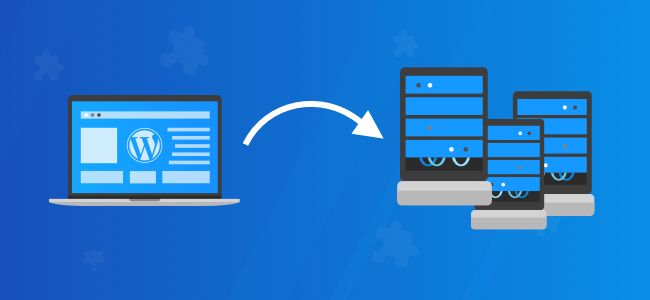
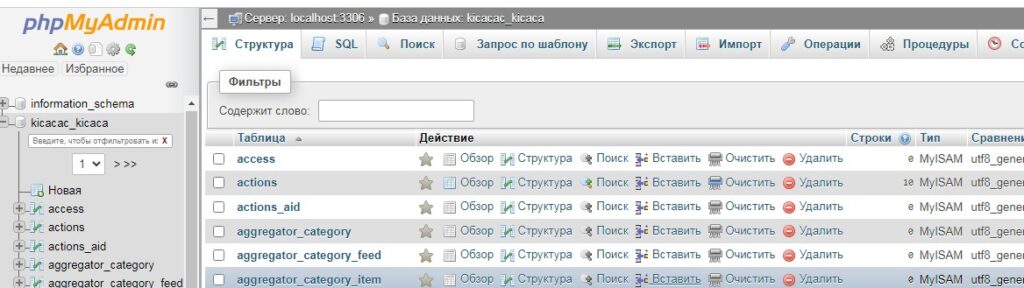
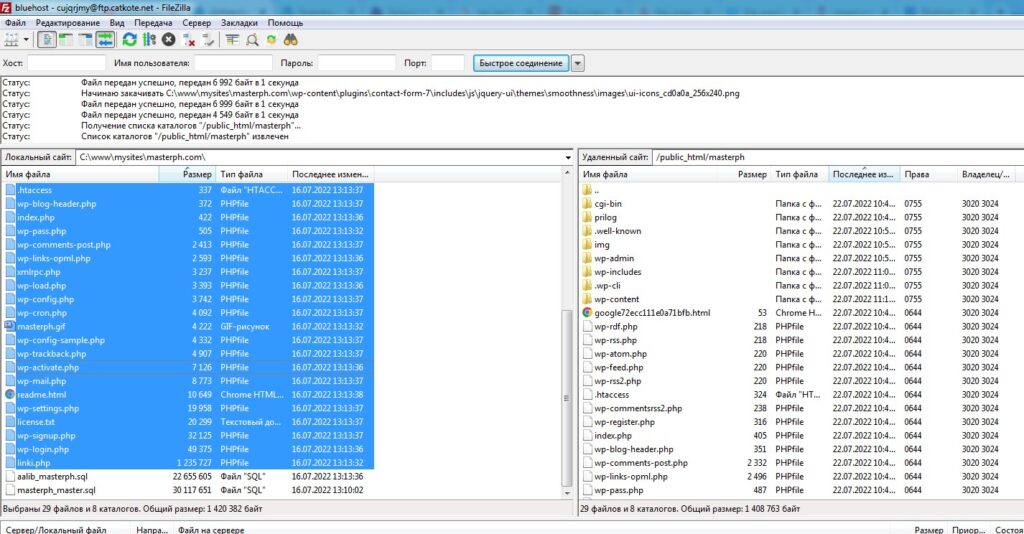
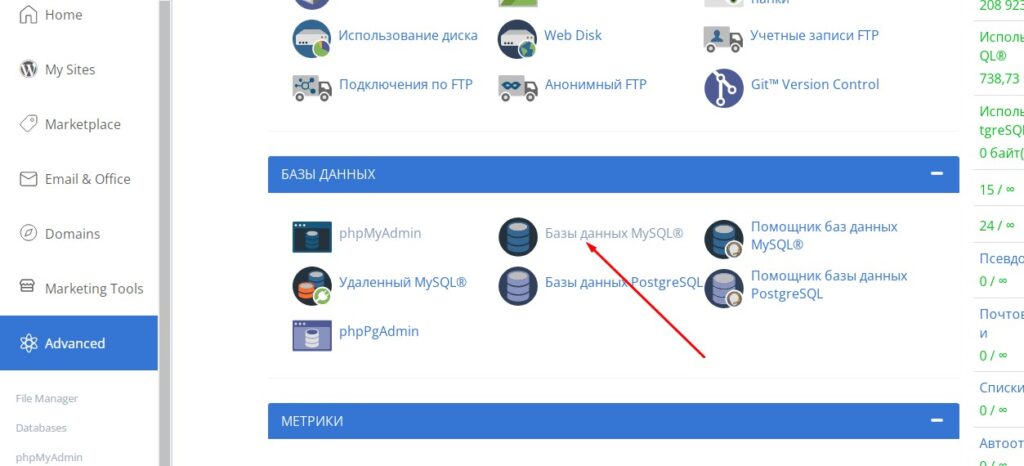
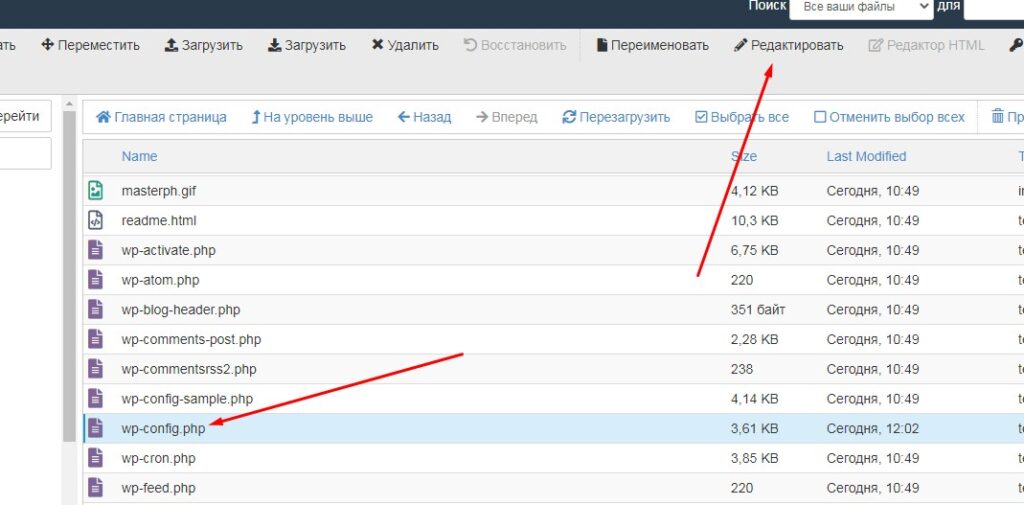
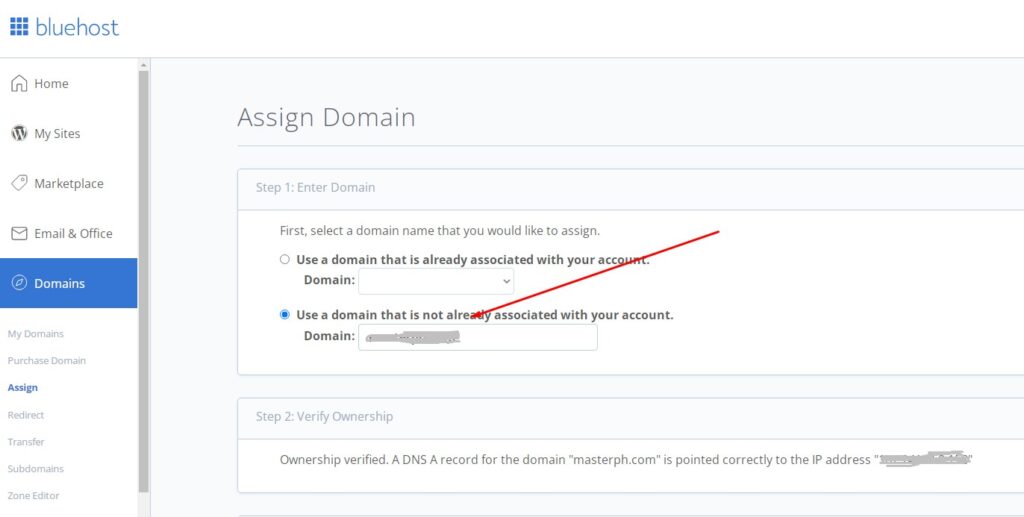
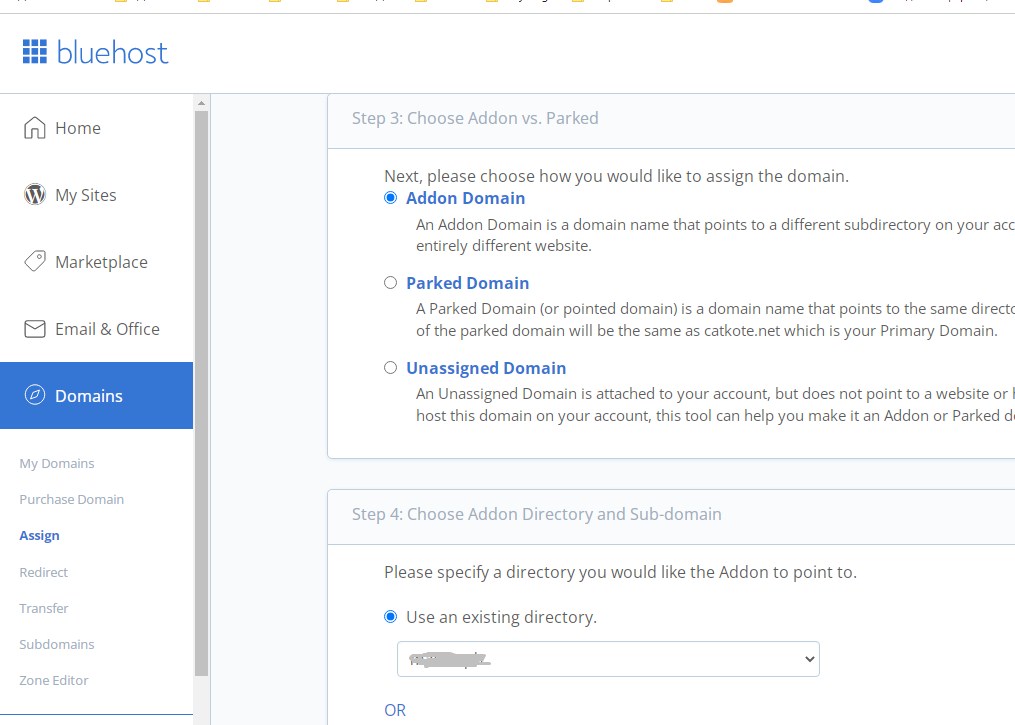
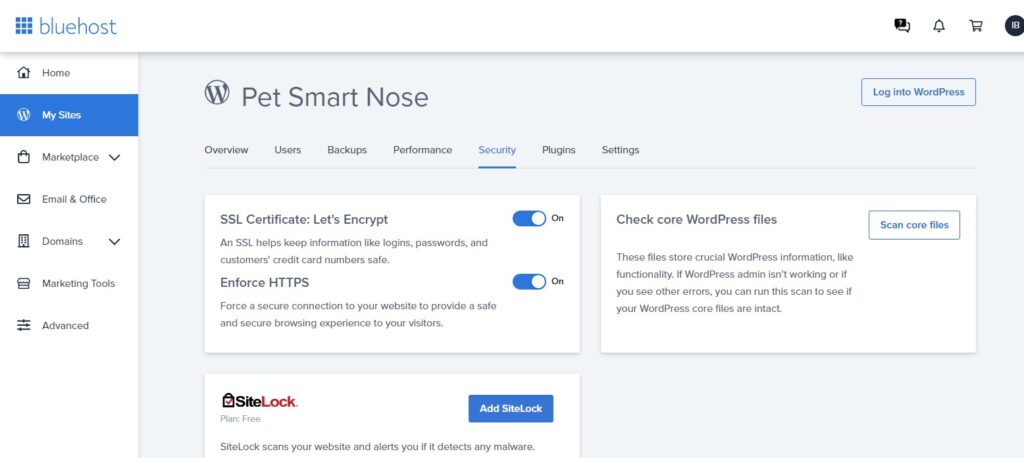
Держи удар: методы психологической защиты Несколько апробированных на тренингах приемов психологической защиты, которые помогут вам сохранять спокойствие. https://30kapel.com/derzhi-udar-metody-psixologicheskoj-zashhity/
Ловушка счастья. Перестаем переживать — начинаем жить Скачать бесплатно: https://aa-book.net/lovushka-schastya-perestaem-perezhivat-nachinaem-zhit/